扫描仪怎么使用教程详解(手机自带扫描仪功能还能提取文字到手机上)
100人浏览 2024-10-09 09:11:07
手机自带扫描仪功能,不会用实在是浪费了,还能提取文字到手机上。
手机自带的扫描仪功能,往往被很多人忽视,然而它却是如此地实用,一旦学会使用,相信你会发现它为你带来的便利性。这个功能强大之处不仅在于可以扫描身份证等证件,还能将书本上的文字直接扫描到手机上,后续无论是打印还是修改都变得轻而易举。掌握这个技巧,能为我们节省大量工作时间,大幅提高效率。

想要使用手机的扫描仪功能吗?其实非常简单,我们以扫描身份证为例,一步步来看看如何操作。
1,打开手机中的备忘录应用,在界面中找到并点击右下角的加号图标,这时可以选择拍摄照片或视频,或是从相册中选择已有的照片或视频。不过在这里,我们选择“图片中的文档扫描”选项。

接下来,就是考验你手机摄像头对准能力的时候了。将身份证放入扫描框内,务必确保蓝色框框准确对准身份证的边缘。按下扫描按键后,只需短短几秒,身份证就被完整地扫描到手机上了。
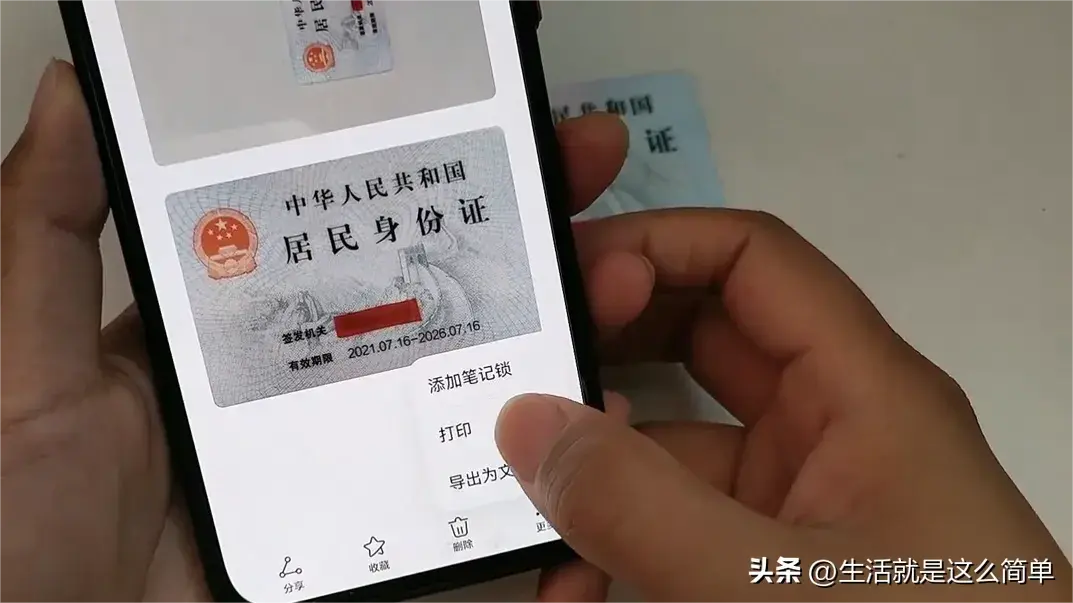
此时,你可以对比两次扫描的效果。你会发现,只要对准得足够准确,扫描出来的效果与原证件几乎一模一样,无论是字体大小、颜色还是清晰度,都表现得相当出色。扫描完身份证的正反面后,点击保存按钮。此时可以选择导出文档,或是直接连接打印机进行打印,整个过程简单快捷,非常方便。
2,如果你需要扫描书本上的文字,方法也是同理。点击文档扫描选项,对准书本上的文字进行扫描。识别成功后,长按图片即可提取文字,快速将书本上的文字粘贴到手机上。在这一步骤中,你还可以自由选择选取特定段落或全选文字,操作起来非常灵活。
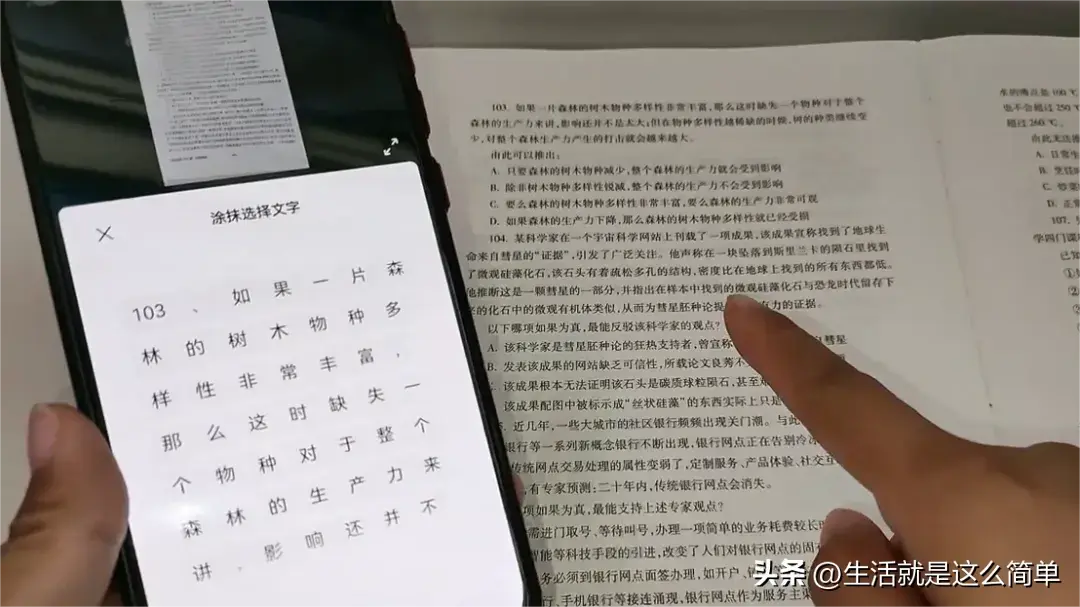
3,如果你想在微信中提取文字,也有简单的方法可循。在聊天页面点击加号图标,选择拍照或从相册选取图片。拍摄或选取包含文字的图片后,长按图片即可提取文字。这样也能快速将文字粘贴到手机中,方便后续的各种操作。
